 |
|||||
|
|||||
Java ::: Java para Engenharia ::: Geometria Analítica e Álgebra Linear |
Como calcular o produto escalar entre dois vetores usando Java - Geometria Analítica e Álgebra Linear usando JavaQuantidade de visualizações: 3493 vezes |
|
O produto escalar (em inglês: dot product) entre dois vetores é um número real que relaciona o comprimento desses dois vetores e o ângulo formado por eles. É importante notar que alguns autores se referem ao produto escalar como produto interno. Obtém-se o produto escalar entre dois vetores, no R2, ou três vetores, no R3, por meio da fórmula a seguir (assumindo dois vetores __$\vec{u} = (a, b)__$ e __$\vec{v} = (c, d)__$ no R2). \[\vec{u} \cdot \vec{v} = a \cdot c + b \cdot d \] Vamos agora a um exemplo prático. Veja a imagem abaixo, na qual temos dois vetores, com suas coordenadas e magnitudes (módulo, comprimento ou norma): 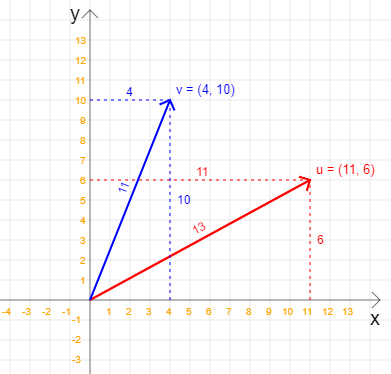 Note que ambos os vetores possuem como origem as coordenadas (0, 0). O primeiro vetor possui as coordenadas finais (4, 10) e magnitude 11, e o segundo vetor possui as coordenadas finais (11, 6) e magnitude 13. Magnitude é o tamanho do vetor, ou seja, seu comprimento, seu módulo ou norma. Veja agora o código Java completo que lê as coordenadas dos dois vetores e calcula e mostra o produto escalar entre eles:
package arquivodecodigos;
import java.util.Scanner;
public class Estudos{
public static void main(String[] args){
Scanner entrada = new Scanner(System.in);
// x e y do primeiro vetor
System.out.print("Coordenada x do primeiro vetor: ");
float x1 = Float.parseFloat(entrada.nextLine());
System.out.print("Coordenada y do primeiro vetor: ");
float y1 = Float.parseFloat(entrada.nextLine());
// x e y do segundo ponto
System.out.print("Coordenada x do segundo vetor: ");
float x2 = Float.parseFloat(entrada.nextLine());
System.out.print("Coordenada y do segundo vetor: ");
float y2 = Float.parseFloat(entrada.nextLine());
// vamos calcular o produto escalar
float pEscalar = (x1 * x2) + (y1 * y2);
// mostramos o resultado
System.out.println("O produto escalar é: " + pEscalar);
}
}
Ao executar este código Java nós teremos o seguinte resultado: Coordenada x do primeiro vetor: 4 Coordenada y do primeiro vetor: 10 Coordenada x do segundo vetor: 11 Coordenada y do segundo vetor: 6 O produto escalar é: 104.0 |
JavaScript ::: Dicas & Truques ::: Strings e Caracteres |
Como adicionar zeros (ou outro caractere) no início de uma string usando o método padStart() da linguagem JavaScriptQuantidade de visualizações: 3024 vezes |
|
Como adicionar zeros (ou outro caractere) no início de uma string usando o método padStart() da linguagem JavaScript O método padStart(), adicionado ao objeto String no ES2017 (ECMAScript 8) é usado quando queremos preencher o início de uma string com zeros ou qualquer outro caractere até alcançarmos um comprimento determinado. Veja, por exemplo, como adicionar zeros na frente de uma string para alcançar o tamanho de cinco caracteres:
<script type="text/javascript">
var valor = 17;
// vamos mostrar o valor com o tamanho de cinco caracteres
document.write("O valor é: " + valor.toString().padStart(5, "0"));
</script>
Ao executar o exemplo você verá o valor "00017" ser exibido. Porém, como o método padStart() foi adicionado no ES2017, pode ser que você encontre navegadores que ainda não o suportem. Assim, é sempre uma idéia testar a sua existência. Veja:
<script type="text/javascript">
if(String.prototype.padStart){
window.alert("Seu browser já suporta a função padStart().");
}
else{
window.alert("Seu browser NÃO suporta a função padStart().");
}
</script>
Se o navegador não oferecer suporte a este método, você poderá usar um Polyfill, de terceiros ou uma solução que você mesmo poderá desenvolver. |
Delphi ::: Dicas & Truques ::: Imagens e Processamento de Imagens |
Como carregar uma imagem JPG, convertê-la em Bitmap e desenhá-la no formulário usando DelphiQuantidade de visualizações: 18636 vezes |
Em algumas situações nós precisamos carregar uma imagem JPG, convertê-la em Bitmap e desenhá-la em nosso formulário. Nesta dica eu mostro como isso pode ser feito. Vamos começar lendo a imagem JPG a partir do diretório da aplicação:
procedure TForm3.Button1Click(Sender: TObject);
var
bmp: TBitmap;
jpg: TJPEGImage;
begin
// uses Jpeg; // não esqueça
// vamos criar o bitmap
bmp := TBitmap.Create;
// vamos criar o JPG
jpg := TJPEGImage.Create;
try
// vamos carregar a imagem JPG
jpg.LoadFromFile('foto.jpg');
// vamos convertê-la para Bitmap
bmp.Assign(jpg);
// vamos desenhar o bitmap no formulário
// começando nas coordenadas x = 0; y = 0 a partir
// do canto superior esquerdo da área cliente do formulário
Form3.Canvas.Draw(0, 0, bmp);
finally
Jpg.Free;
Bmp.Free;
end;
end;
Veja que a técnica consiste em carregar a imagem JPG e convertê-la em Bitmap usando o método Assign() da classe TBitmap. Em seguida só precisamos usar o método Draw() do Canvas do formulário para desenhar a imagem já convertida. Caso você precise carregar a imagem JPG em tempo de execução, basta colocar um TOpenPictureDialog no formulário e alterar o código do evento Click do botão para:
procedure TForm3.Button1Click(Sender: TObject);
var
bmp: TBitmap;
jpg: TJPEGImage;
begin
// uses Jpeg; // não esqueça
if OpenPictureDialog1.Execute then
begin
// vamos criar o bitmap
bmp := TBitmap.Create;
// vamos criar o JPG
jpg := TJPEGImage.Create;
try
// vamos carregar a imagem JPG
jpg.LoadFromFile(OpenPictureDialog1.FileName);
// vamos convertê-la para Bitmap
bmp.Assign(jpg);
// vamos desenhar o bitmap no formulário
// começando nas coordenadas x = 0; y = 0 a partir
// do canto superior esquerdo da área cliente do formulário
Form3.Canvas.Draw(0, 0, bmp);
finally
Jpg.Free;
Bmp.Free;
end;
end;
end;
Vamos complicar um pouco mais? Que tal uma função que carrega a imagem JPG, faz a conversão para Bitmap e retorna o Bitmap para o chamador? Veja:
function jpg2bitmap(const imagem: String): TBitmap;
var
bmp: TBitmap;
jpg: TJPEGImage;
begin
// uses Jpeg; // não esqueça
// vamos criar o bitmap
bmp := TBitmap.Create;
// vamos criar o JPG
jpg := TJPEGImage.Create;
try
// vamos carregar a imagem JPG
jpg.LoadFromFile(imagem);
// vamos convertê-la para Bitmap
bmp.Assign(jpg);
except
bmp := nil;
end;
// vamos retornar o bitmap resultante
Jpg.Free;
Result := bmp;
end;
procedure TForm3.Button1Click(Sender: TObject);
var
bmp: TBitmap;
begin
// vamos obter o Bitmap a partir da função personalizada
bmp := jpg2bitmap('foto2.jpg');
// a imagem Bitmap foi obtida com sucesso?
if bmp <> nil then
begin
// vamos desenhar o bitmap no formulário
// começando nas coordenadas x = 0; y = 0 a partir
// do canto superior esquerdo da área cliente do formulário
Form3.Canvas.Draw(0, 0, bmp);
bmp.Free;
end
else
ShowMessage('Não foi possível obter o Bitmap');
end;
Para fins de compatibilidade, esta dica foi escrita usando Delphi 2009. |
C# ::: Windows Forms ::: DataGridView |
Como ocultar ou exibir os títulos das colunas de um DataGridView do C# Windows Forms usando a propriedade ColumnHeadersVisibleQuantidade de visualizações: 8063 vezes |
Os títulos das colunas de um DataGridView podem ser ocultados definindo-se o valor false para a propriedade ColumnHeadersVisible. Veja:dataGridView1.ColumnHeadersVisible = false; Para exibir os títulos das colunas novamente só precisamos fornecer o valor true. Veja: dataGridView1.ColumnHeadersVisible = true; |
Java ::: Fundamentos da Linguagem ::: Laços de Repetição |
Como usar o laço while da linguagem Java - Java para iniciantesQuantidade de visualizações: 17468 vezes |
O laço while é usado quando queremos executar um bloco de códigos continuamente até uma condição seja verdadeira. Veja sua estrutura:
while(condição){
// bloco de códigos
}
Diferente de C e C++, a condição a ser testada no while do Java deve sempre retornar um valor boolean. E, muito cuidado deve ser tomado para não produzirmos laços infinitos, ou seja, a condição sendo testada nunca retornará um valor false. Veja um trecho de código no qual exibimos os números pares de 0 a 20:
public class Estudos{
public static void main(String args[]){
int numero = 0;
while(numero <= 20){
System.out.println(numero);
numero++;
}
System.exit(0);
}
}
Veja outro exemplo no qual o laço while é executado até que o usuário digite "fim":
import java.util.*;
public class Estudos{
public static void main(String args[]){
Scanner in = new Scanner(System.in);
String palavra = "";
while(!palavra.equals("fim")){
System.out.print("Digite uma palavra: ");
palavra = in.nextLine();
System.out.println("Você escreveu: " + palavra);
}
System.exit(0);
}
}
Para finalizar, lembre-se de que o laço while é executado somente enquanto a condição testada for verdadeira. Isso quer dizer que, se na primeira tentativa de execução, a condição já for falsa, o laço nunca será executado. |
Java ::: Coleções (Collections) ::: HashSet |
Java HashSet - Como usar o método add() para adicionar novos elementos a um HashSet da linguagem JavaQuantidade de visualizações: 5392 vezes |
Novos elementos podem ser adicionados a um HashSet por meio do método add(), definido originalmente na interface Collection<E> e sobrescrevendo a versão herdada de AbstractCollection<E>. Este método possui a seguinte assinatura:public boolean add(E e)
package estudos;
import java.util.HashSet;
import java.util.Iterator;
import java.util.Set;
public class Estudos{
public static void main(String[] args) {
// vamos criar uma instância da classe HashSet
Set<Integer> conjunto = new HashSet<>();
// vamos tentar inserir três inteiros neste conjunto
if(conjunto.add(5)){
System.out.println("Elemento inserido com sucesso.");
}
else{
System.out.println("O elemento não foi inserido.");
}
if(conjunto.add(7)){
System.out.println("Elemento inserido com sucesso.");
}
else{
System.out.println("O elemento não foi inserido.");
}
if(conjunto.add(5)){
System.out.println("Elemento inserido com sucesso.");
}
else{
System.out.println("O elemento não foi inserido.");
}
// vamos exibir os elementos inseridos com sucesso
Iterator iterator = conjunto.iterator();
while(iterator.hasNext()){
System.out.println(iterator.next());
}
}
}
Ao executar este código teremos o seguinte resultado: Elemento inserido com sucesso. Elemento inserido com sucesso. O elemento não foi inserido. 5 7 |
C# ::: Desafios e Lista de Exercícios Resolvidos ::: Estruturas de Controle |
Exercício Resolvido de C# - Como testar se um ano é bissexto em C# - Um programa que lê um ano com quatro dígitos e informa se ele é bissexto ou nãoQuantidade de visualizações: 472 vezes |
|
Pergunta/Tarefa: Chama-se ano bissexto o ano ao qual é acrescentado um dia extra, ficando ele com 366 dias, um dia a mais do que os anos normais de 365 dias, ocorrendo a cada quatro anos (exceto anos múltiplos de 100 que não são múltiplos de 400). Isto é feito com o objetivo de manter o calendário anual ajustado com a translação da Terra e com os eventos sazonais relacionados às estações do ano. O último ano bissexto foi 2012 e o próximo será 2016. Um ano é bissexto se ele for divisível por 4 mas não por 100, ou se for divisível por 400. Escreva um programa C# que pede ao usuário um ano com quatro dígitos e informa se ele é bissexto ou não. Sua saída deverá ser parecida com: Informe o ano: 2024 O ano informado é bissexto. Veja a resolução comentada deste exercício usando C# console:
using System;
namespace Estudos {
class Principal {
// função principal do programa C#
static void Main(string[] args) {
// vamos solicitar que o usuário informe um ano
Console.Write("Informe o ano: ");
int ano = Int32.Parse(Console.ReadLine());
// vamos verificar se o ano informado é bissexto
if (((ano % 4 == 0) && (ano % 100 != 0)) || (ano % 400 == 0)){
Console.WriteLine("O ano informado é bissexto.");
}
else {
Console.WriteLine("O ano informado não é bissexto.");
}
Console.WriteLine("\nPressione uma tecla para sair...");
Console.ReadKey();
}
}
}
|
VB.NET ::: Fundamentos da Linguagem ::: Estruturas de Controle |
Como usar o laço Do...While...Loop do VB.NETQuantidade de visualizações: 17704 vezes |
|
Um instrução de repetição (também chamada de laço ou loop) permite que um bloco de códigos seja executado repetidamente até que uma condição seja satisfeita. O laço Do...While...Loop é usado quando queremos testar uma condição e, executar um bloco de código repetidamente enquanto esta condição for verdadeira. Lembre-se de que, se a condição já for falsa, o laço nunca será executado. Veja um exemplo de laço Do...While...Loop que nos permite exibir os números de 0 a 10: Dim numero As Integer = 0 Do While numero <= 10 Console.WriteLine(numero) numero += 1 Loop Veja uma nova versão deste código, desta vez contando de 10 a 0: Dim numero As Integer = 10 Do While numero >= 0 Console.WriteLine(numero) numero -= 1 Loop Aqui nós estamos novamente avaliando uma condição, ou seja, se o resultado da condição for True, a execução do laço continua. Se for False, o laço pára. Veja um exemplo no qual a condição booleana está bem explícita:
Dim pode As Boolean = True
Dim valor As Integer = 1
Do While pode
Console.WriteLine(valor)
valor += 1
If valor > 20 Then
pode = False
End If
Loop
|
PHP ::: Dicas & Truques ::: Strings e Caracteres |
Como inserir um determinado número de zeros antes de um número em PHP usando a função sprintf()Quantidade de visualizações: 106 vezes |
|
Nesta dica mostrarei como podemos usar a função sprintf() da linguagem PHP para inserir uma determinada quantidade de zeros antes de um número. Por exemplo, suponhamos que temos o número 19 e queremos exibir este número na forma 000019, ou seja, preencher com zeros na frente até totalizar 6 dígitos. Assim, só precisamos chamar a função sprintf() com os sinalizadores corretos. Veja o código PHP a seguir:
<?php
$valor = 19;
$valor1 = sprintf("%02d", $valor) . "\n";
$valor2 = sprintf("%03d", $valor) . "\n";
$valor3 = sprintf("%04d", $valor);
echo "Com dois dígitos: " . $valor1;
echo "Com três dígitos: " . $valor2;
echo "Com quatro dígitos: " . $valor3;
?>
Ao executar este código PHP nós teremos o seguinte resultado: Com dois dígitos: 19 Com três dígitos: 019 Com quatro dígitos: 0019 |
Java ::: Desafios e Lista de Exercícios Resolvidos ::: Métodos, Procedimentos e Funções |
Exercício Resolvido de Java - Como converter minutos em segundos em Java usando uma funçãoQuantidade de visualizações: 894 vezes |
|
Pergunta/Tarefa: Escreva um programa Java para converter minutos em segundos. Você deverá criar uma função converter() que receberá, como argumento, um número inteiro representando os minutos e retornará, também como um inteiro, os segundos correspondentes. Os minutos deverão ser informados pelo usuário. Sua saída deverá ser parecida com: Informe os minutos: 15 A quantidade de segundos é: 900 Veja a resolução comentada deste exercício em Java:
package estudos;
import java.util.Scanner;
public class Estudos {
public static void main(String[] args) {
// para ler a entrada do usuário
Scanner entrada = new Scanner(System.in);
// vamos pedir para o usuário informar os minutos
System.out.print("Informe os minutos: ");
int minutos = Integer.parseInt(entrada.nextLine());
// agora vamos chamar a função converter() para converter
// os minutos em segundos
int segundos = converter(minutos);
// e mostramos o resultado
System.out.println("A quantidade de segundos é: " + segundos);
}
// função usada para converter minutos em segundos
public static int converter(int minutos){
int segundos = minutos * 60;
return segundos;
}
}
|
Nossas 20 dicas & truques de programação mais populares |
|
JavaScript - Como resolver uma equação do segundo grau em JavaScript - Como calcular Bhaskara em JavaScript |
Nossas 20 dicas & truques de programação mais recentes |
Últimos Projetos e Códigos Fonte Liberados Para Apoiadores do Site |
|
Python - Como criar o jogo Pedra, Papel, Tesoura em Python - Jogo completo em Python com código comentado |
Últimos Exercícios Resolvidos |
E-Books em PDF |
||||
|
||||
|
||||
Linguagens Mais Populares |
||||
|
1º lugar: Java |




